فهرست مطالب
در این مقاله یاد می گیریم که یادداشت ها را در اکسل حذف کنیم . ما از یادداشت ها به عنوان یادآور در Excel 365 استفاده می کنیم. یادداشت ها به اعلام برخی موارد مهم کمک می کند که سند را برای دیگران قابل درک تر می کند. در نسخه های قبلی، به جای یادداشت ها از نظرات استفاده می کردیم. امروز، 5 روش های آسان برای حذف یادداشت ها در اکسل را نشان خواهیم داد. همچنین می توانید از همین روش ها برای حذف نظرات در نسخه های قبلی اکسل استفاده کنید. بنابراین، بدون تاخیر بیشتر، بحث را شروع می کنیم.
دانلود کتاب تمرین
کتاب تمرین را از اینجا دانلود کنید.
Remove Notes.xlsm
5 روش آسان برای حذف یادداشت ها در اکسل
برای توضیح روش ها، از مجموعه داده ای استفاده خواهیم کرد که حاوی اطلاعاتی درباره ساعات کاری و amp; حقوق برخی از کارمندان همچنین حاوی نکات مهمی است. ما سعی می کنیم یادداشت ها را با استفاده از روش های آسان حذف کنیم.
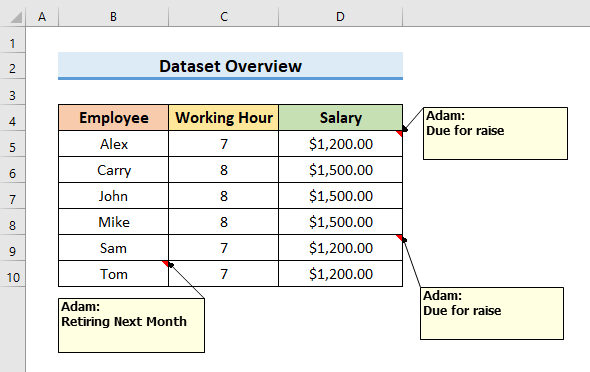
1. از گزینه Delete برای حذف یادداشت ها در اکسل استفاده کنید
در روش اول، ما از گزینه Delete برای حذف یادداشت ها در اکسل استفاده کنید. با استفاده از این روش، هم یک یادداشت و هم چند یادداشت را حذف می کنید. بیایید مراحل زیر را دنبال کنیم تا کل فرآیند را بدانیم.
STEPS:
- برای شروع، یک سلول از مجموعه داده خود را انتخاب کنید و Ctrl را فشار دهید + A برای انتخاب همه سلول های استفاده شده.
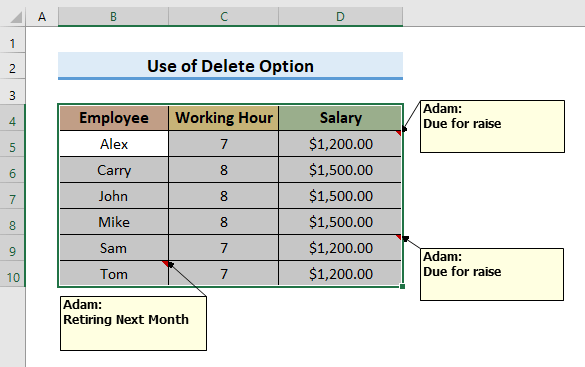
- پس از آن، به بازبینی <2 بروید> برگه و روی Delete از روی کلیک کنید بخش نظرات .
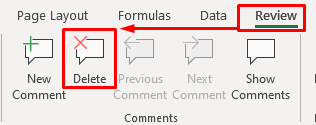
- فوراً، میتوانید همه یادداشتها را حذف کنید.
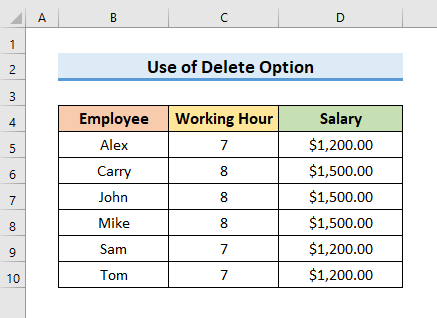
- برای پاک کردن یک یادداشت، سلولی را که حاوی یادداشت است انتخاب کنید.
- سپس، روی دکمه حذف از کلیک کنید. برگه را مرور کنید.
- بهعنوان روش دیگر، میتوانید روی سلول کلیک راست کرده و حذف یادداشت را از منوی زمینه انتخاب کنید.
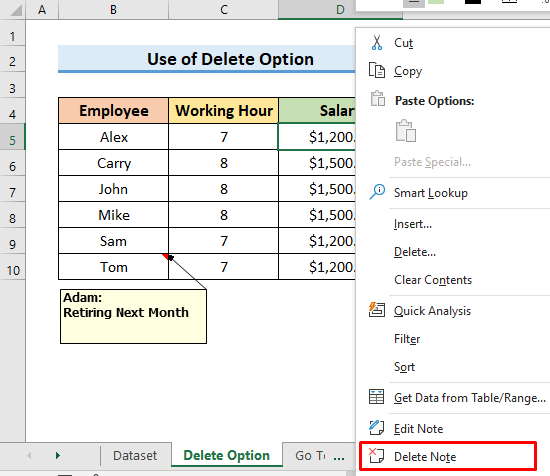
بیشتر بخوانید: نحوه مخفی کردن یادداشت ها در اکسل (3 رویکرد مفید)
2. حذف همه یادداشت ها با اکسل برو به ویژگی ویژه
برای حذف همه یادداشت ها در یک کاربرگ، می توانید از ویژگی برو به ویژه اکسل استفاده کنید. این فرآیند سرراست است. در اینجا از مجموعه داده قبلی استفاده می کنیم. بیایید برای یادگیری روش به مراحل زیر توجه کنیم.
STEPS:
- در وهله اول کلید F5 را فشار دهید. روی صفحه کلید برای باز کردن برو به کادر گفتگو.
- ثانیاً، Special را از Go To کادر گفتگو انتخاب کنید.
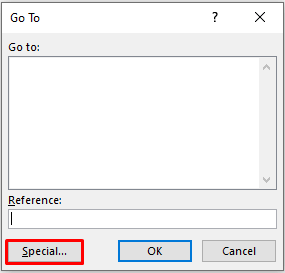
- پس از آن، یادداشت ها را انتخاب کنید و برای ادامه روی OK کلیک کنید.
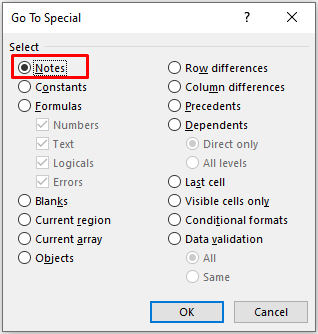
- پس از کلیک بر روی OK ، سلول های دارای یادداشت انتخاب می شوند.
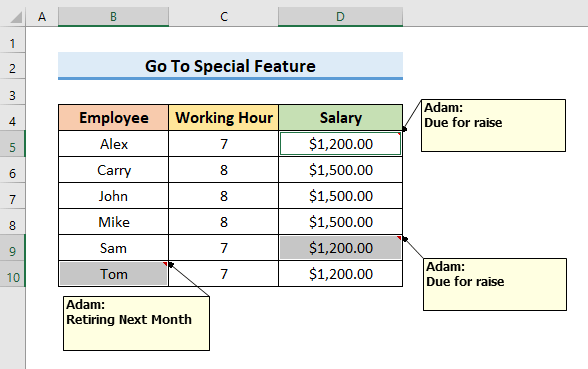
- در مرحله زیر، روی هر سلول انتخاب شده راست کلیک کنید و Delete Note را از Context Menu انتخاب کنید.
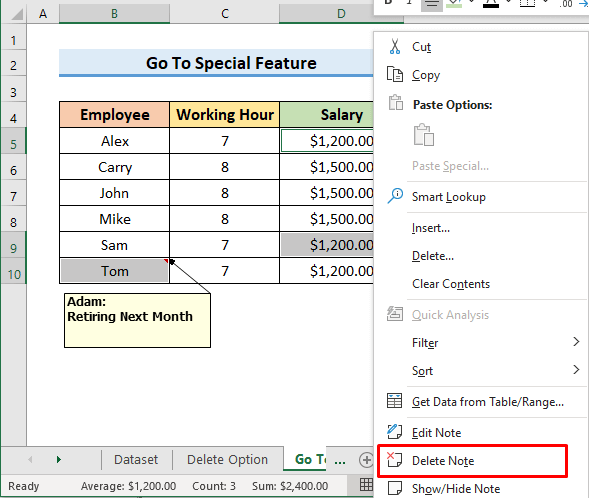
- در نهایت، نتایجی مانند تصویر زیر مشاهده خواهید کرد.
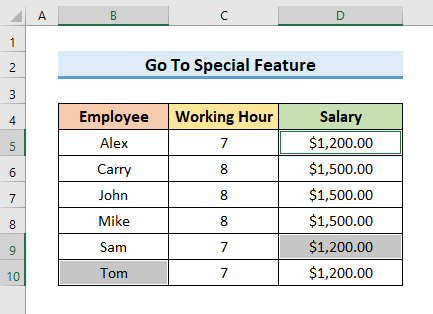
3. حذف یادداشت ها در اکسل با استفاده ازگزینه «پاک کردن نظرات و یادداشتها»
یکی دیگر از راههای حذف یادداشتها در اکسل استفاده از گزینه « پاک کردن نظرات و یادداشتها » است. می توانید از این روش برای حذف یک یادداشت یا چند یادداشت استفاده کنید. می توانید گزینه " پاک کردن نظرات و یادداشت ها " را در برگه صفحه اصلی پیدا کنید.
STEPS:
- در ابتدا، یک سلول از مجموعه داده را انتخاب کنید و Ctrl + A را فشار دهید تا همه سلول های استفاده شده را انتخاب کنید.
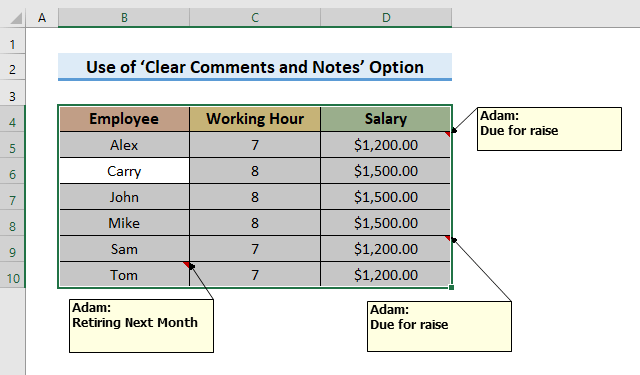
- بعد از آن، به تب Home بروید و Clear را انتخاب کنید. یک منوی کشویی ظاهر می شود.
- پاک کردن نظرات و یادداشت ها از آنجا را انتخاب کنید.
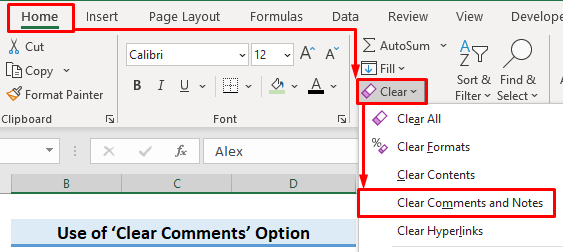
- در در پایان، همه یادداشت ها حذف خواهند شد.
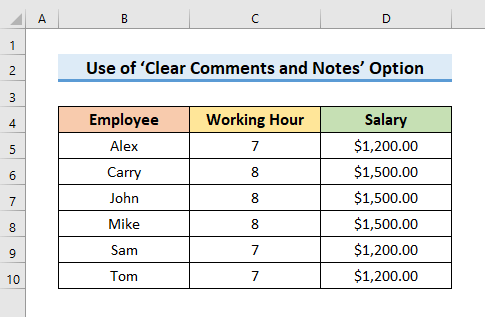
بیشتر بخوانید: تفاوت بین نظرات رشته ای و یادداشت ها در اکسل
خواندنی های مشابه
- چگونه یادداشت ها را در اکسل اضافه کنیم (راهنمای نهایی)
- تبدیل نظرات به یادداشت ها در اکسل ( 3 روش مناسب)
- چگونه یادداشت های خود را از حرکت در اکسل جلوگیری کنم (2 روش مفید)
4. برای حذف از Excel VBA استفاده کنید همه یادداشت ها از یک کاربرگ
ما همچنین می توانیم از VBA برای حذف همه یادداشت ها از یک کاربرگ استفاده کنیم. VBA به ما اجازه می دهد تا بسیاری از وظایف را به راحتی انجام دهیم. یک بار دیگر، از مجموعه داده قبلی استفاده خواهیم کرد.
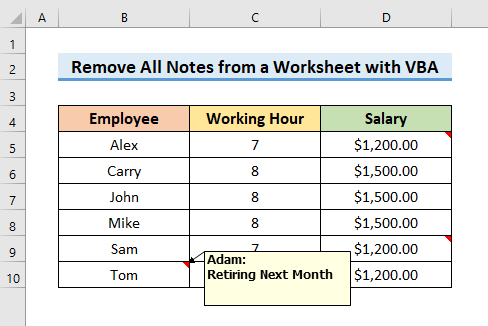
مراحل زیر را برای یادگیری روش دنبال کنید.
STEPS:
- ابتدا، به تب Developer بروید و Visual Basic را انتخاب کنید تا Visual باز شود.Basic پنجره.
- از طرف دیگر، می توانید Alt + F11 را فشار دهید تا باز شود.

- در مرحله دوم، Insert و سپس Module را از منوی کشویی انتخاب کنید. این پنجره Module را باز می کند.
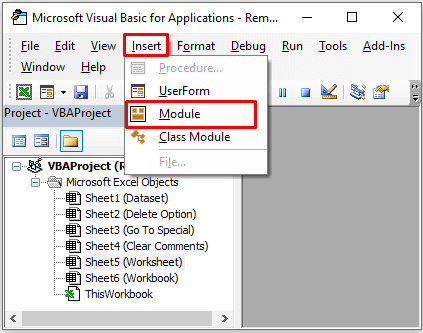
- اکنون، کد را در پنجره Module تایپ کنید:
3305
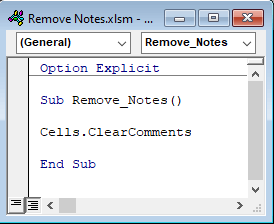
- سپس، Ctrl + S را فشار دهید تا کد ذخیره شود.
- پس از آن، کلید F5 را فشار دهید و کد را از پنجره Macros اجرا کنید.
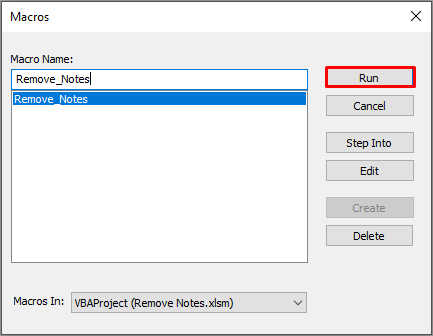
- در نهایت، یادداشت ها پس از اجرای کد حذف می شوند.
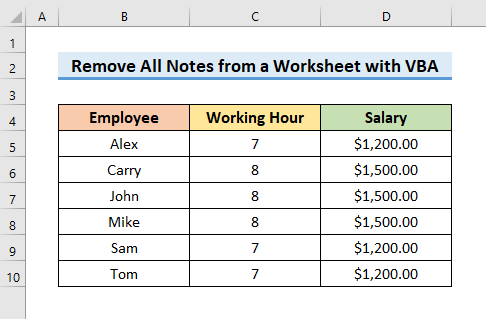
5. حذف یادداشت ها از کل کتاب کار با Excel VBA
در روش قبلی، یادداشت ها را از یک کاربرگ حذف کردیم. اما در این روش، با استفاده از VBA ، یادداشتها را از یک کتاب کار حذف میکنیم. بنابراین، بدون هیچ تاخیری، بیایید مراحل را یاد بگیریم.
STEPS:
- اول از همه، Visual Basic را از <انتخاب کنید. 1>برگه توسعه دهنده در نوار. پنجره Visual Basic را باز می کند.

- در مرحله زیر، Insert را انتخاب کنید و سپس ، Module را انتخاب کنید.

- پس از انتخاب Module ، پنجره Module رخ خواهد داد.
- اکنون، کد را در پنجره Module وارد کنید:
9480
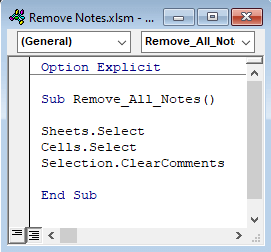
- بعد از آن، برای ذخیره کد، Ctrl + S را فشار دهید.
- برای اجرای کد، کلید F5 را در صفحه کلید فشار دهید. A ماکروها پنجره ای ظاهر می شود.
- کد مورد نظر را انتخاب کنید و روی Run در پنجره Macros کلیک کنید.
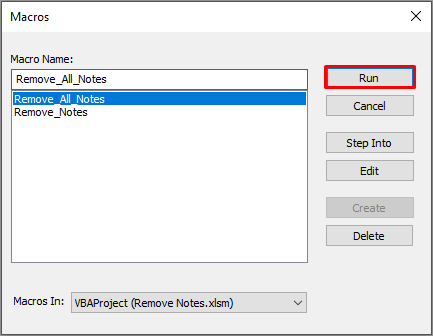
- در پایان، تمام برگه ها را پاک می کند و همه یادداشت ها را پاک می کند.
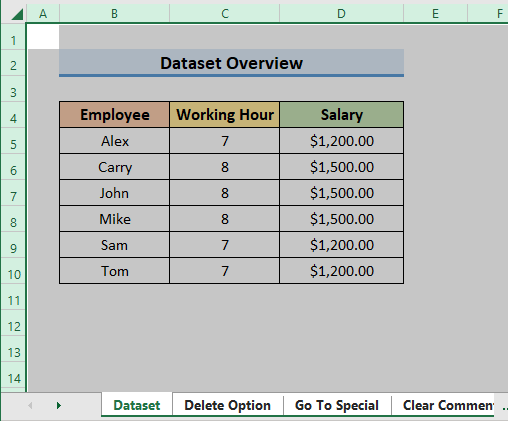
دکمه "حذف نظر" را در اکسل اضافه کنید. نوار ابزار دسترسی سریع
میتوانیم دکمه حذف نظر را در نوار ابزار دسترسی سریع اضافه کنیم تا یادداشتها را سریع حذف کنیم. باعث صرفه جویی در زمان می شود و فرآیند را آسان تر می کند. ما می توانیم دکمه حذف نظر را در نوار ابزار دسترسی سریع با دنبال کردن چند مرحله اضافه کنیم. برای کسب اطلاعات بیشتر، مراحل زیر را مشاهده کنید.
STEPS:
- در وهله اول، روی Customize Quick Access Toolbar <2 کلیک کنید> نماد More Commands را از منوی کشویی انتخاب کنید.
- پنجره Excel Options را باز می کند.
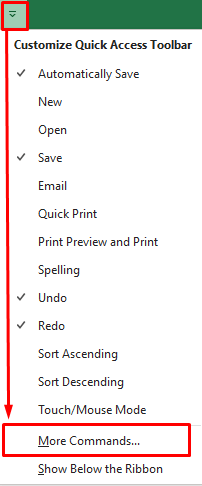
- اکنون، همه دستورات را در بخش " انتخاب دستورات از " در داخل پنجره گزینههای اکسل انتخاب کنید.
- سپس، حذف نظر را انتخاب کنید و بر روی افزودن کلیک کنید تا گزینه های حذف یادداشت ها را در نوار ابزار دسترسی سریع وارد کنید.
- بعد از آن، برای ادامه روی OK کلیک کنید.
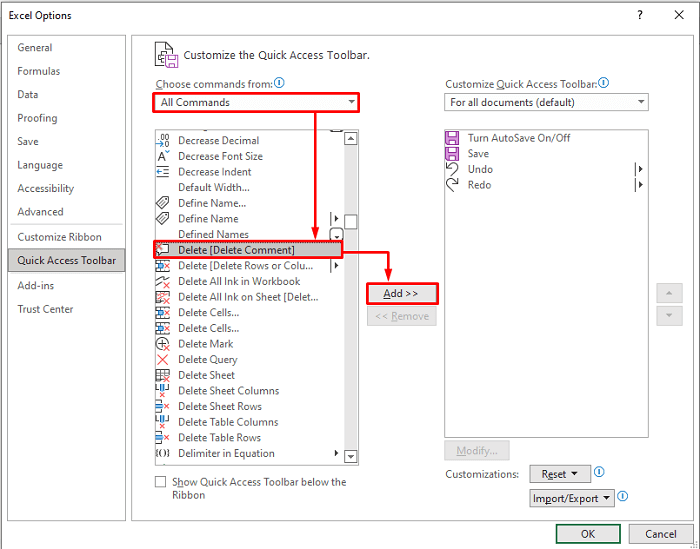
- در نهایت، دکمه " حذف نظر " را در نوار ابزار دسترسی سریع .
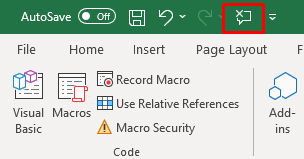
نتیجه گیری
در این مقاله، 5 را نشان داده ایم روش های آسان برای حذف یادداشت ها در اکسل . امیدوارم این روش ها به شما در انجام وظایفتان کمک کندبه آسانی. علاوه بر این، می توانید از روش های مشابه برای حذف نظرات استفاده کنید. علاوه بر این، کتاب تمرین را نیز در ابتدای مقاله اضافه کرده ایم. برای تست مهارت های خود، می توانید آن را برای تمرین دانلود کنید. برای مقالات بیشتر از این دست به وب سایت ExcelWIKI مراجعه کنید. در آخر، اگر پیشنهاد یا سوالی دارید، در بخش نظرات زیر بپرسید.

